我们在运用word制作文档时,为了美化页面,希望在页面外加一个边框,或图案。那么word如何实现的呢?以下是小编给大家整理的在Word中为整个文档插入边框的方法,希望能帮到你!在Word中为整个文档插入边框的具体方法步骤1、打开要添加页面边框的文档;2、点击菜单中的“格式”,执......
word 怎么删除空白页的四种方法,通过调整行距、段落、删除分页符等等来实现word空白页的删除
word教程
2021-10-08 09:22:58
本文介绍word怎么删除空白页的方法。
word怎么删除空白页,小编总结了一些方法,供大家参考一下。
word怎么删除空白页 方法一:
将鼠标放在空白页的前一页最后,按下DEL健删除。如果空白页是最后一页,且鼠标在第一行,单击“格式”——“段落”,将行距设为固定值1磅,从而删除Word空白页。
word怎么删除空白页 方法二:
进入“普通视图”,可以看到分页符,直接删除。如果分页符很多,可以编辑/替换/高级/特殊字符/人工分页符/全部替换。
word怎么删除空白页 方法三:
如果是一个表格,占了一整页,造成最后一个回车在第二页删不了,将表格缩小一点或者将上面或者下面页边距设小一点,在文件/页面设置中,上下的数字改小一点。
word怎么删除空白页 方法四:
单击空白页的前一页最后一个段落,单击格式——段落,打开段落对话框,切换到换行和分页选项卡,注意其中的选项设置。
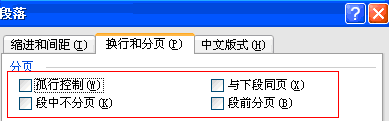
word怎么删除空白页,阅读了上面的四种方法应该能解决了吧。
标签: word删除空白页
相关文章
